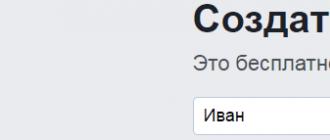Yaqinda u qattiq disklarni noutbuk va kompyuterlarga sukut bo'yicha o'rnatishni boshladi va bundan atigi 1-2 yil oldin sotib olingan qurilma, ehtimol, odatdagi SATA HDD bilan ta'minlangan.
Ushbu parametr ham yomon emas - ayniqsa ishlatilgan bo'lsa sATA interfeysi III, ammo an'anaviy qattiq disklar maksimal ishlashni ta'minlay olmaydi.
SSD diskini o'rnatish uchun nima kerak
Axborotdan foydalanishni tezlashtirmoqchi bo'lgan foydalanuvchiga quyidagilar kerak bo'ladi.
- mos o'lcham va narxga ega bo'lgan SSD sotib oling (hujjatlar va asosiy dasturlar bilan ishlash uchun 60-128 Gb moslama etarli; ko'proq resurs talab qiladigan vazifalar uchun 500-1000 Gb hajmdagi qurilmani sotib olish haqida o'ylashingiz kerak);
- yoqish; ishga tushirish aHCI rejimi yuqori tezlikda ishlaydigan drayvlar bilan ishlash (agar u ilgari bajarilmagan bo'lsa);
- kompyuterni qismlarga ajratish va o'rnatish qattiq holatdagi haydovchi... Noutbuk uchun eski HDD-ni olib tashlash kerak bo'lishi mumkin (adapter va CD-ROM drayveri yordamida qo'shimcha o'rnatish uchun). Statsionar kompyuterlarda odatda SSD uchun etarli joy mavjud.
Natijada foydalanuvchi quyidagilarni oladi:
- Ma'lumotlar bilan ishlash tezligini oshirish;
- Kamaytirilgan quvvat sarfi va vazni (noutbuklar uchun muhim);
- Diskni birlashtirishga hojat yo'q.
Maslahat: Agar sizning kompyuteringiz etarlicha yoshda bo'lsa (bitta yadroli protsessor, 4 Gb dan kam xotira va 5-6 yoshli anakart), uni o'rnatish mantiqan qattiq holatdagi haydovchi emas. Bunday holda, hatto apparatni yangilash ham tizimni tezlashtirishga yordam bermaydi. Va siz butun qurilmani butunlay o'zgartirishingiz kerak.
SSD-ni kompyuterga o'rnatish
Qattiq holatdagi haydovchi uchun standart o'lcham 2,5 dyuymni tashkil qiladi.
3,5 dyuymli versiyalar ham ishlab chiqarildi, ammo ular ko'pincha noutbuklarda o'rnatilishi sababli, faqat eng kichik drayvlar qoldi (shu jumladan 1,8 dyuymli va M2 formatlari).
Bu shuni anglatadiki, kompyuterga o'rnatish uchun SSD standart HDD va disklar uchun mo'ljallangan joylar ichida diskni mahkamlash uchun chanalar yoki relslar deb nomlangan qurilmalardan foydalanishni talab qiladi.
Va, garchi, qattiq holatdagi haydovchining engilligi tufayli, u ozgina og'irlikda va faqat ishning bir tomoniga o'rnatilishi mumkin tizim birligi, buni qilmasligingiz kerak - 3,5 dan 2,5 dyuymgacha kichik adapter sotib olish xavfsizroq.
Diskni o'rnatish bir necha bosqichda amalga oshiriladi:
- Kompyuter kuchsizlanadi;
- Quvvat manbai tizim blokining orqa qismidagi tugma yordamida o'chiriladi;
- Quvvat tugmasi bosiladi va bir necha soniya ushlab turiladi. Bunday holda, elektr energiyasi yo'q kompyuter, albatta, ishga tushmaydi, ammo statik elektr anakart va boshqa qismlardan o'chiriladi;
- Kompyuter kassasi demontaj qilingan (odatda buning uchun faqat bitta panel olib tashlanadi, ko'pincha chap qismi, lekin ba'zida tizim blokini deyarli butunlay qismlarga ajratishingiz kerak bo'ladi;
- SSD joyiga o'rnatiladi (kompyuter uchun allaqachon mavjud bo'lgan HHD-ni olib tashlash shart emas) adapter slaydidan foydalangan holda va vintlar bilan bog'langan. Uskuna qurilma bilan birga keladi;
- O'rnatilgan disk bilan bog'laydi anakart SATA kabeli va "anakart" dagi mos keladigan uyasi orqali;

- Disk va kompyuterning quvvat manbai ulangan;
- Tizim blokini yig'ing va sozlang sSD ishi.
Qoida tariqasida, haydovchining maksimal tezligi faqat SATA 3.0 yoki undan yuqori ulagichga 6 Gb / s gacha ulanganda ta'minlanadi.
Kengashda, odatda, boshqalardan qora rang va belgilar bilan farq qiladi. SATA 3.0 uchun biron bir belgi bo'lmasa, siz "anakart" uchun hujjatlar bilan tanishishingiz kerak.
Shuni ta'kidlash kerakki, SSD disklari qizib ketishiga toqat qilmaydi yuqori harorat.
Shuning uchun, yangi diskni qo'shganda, sovutish tizimini takomillashtirish haqida g'amxo'rlik qilish kerak.
Buning uchun, masalan, tizim blokining yon tomonida qo'shimcha 80 × 80 yoki 120 × 120 sovutgichni taqdim etishingiz mumkin.
Bunday fan nafaqat qattiq diskni, balki oddiy haydovchini ham mukammal darajada sovutadi.

Ishni sozlash
Diskni o'rnatgandan so'ng, birinchi navbatda, siz ommaviy axborot vositasini maqbul ishlashi uchun sozlashingiz va xizmat muddatini oshirishingiz kerak:
- Operatsion tizimingizda mavjud bo'lgan usullardan biri yordamida BIOS (yoki UEFI) ga o'ting. Windows 7 uchun buni eng oson yo'li - qayta boshlash tugmachasini bosish funktsiya tugmasi (anakart yoki noutbukning turli ishlab chiqaruvchilari turli xil harflardan foydalanadilar);
- SSD diskini birinchi navbatda qurilmalar ro'yxatiga o'rnating (agar u bitta haydovchi bo'lmasa);

- O'zgarishlarni saqlang va kompyuteringizni qayta yoqing.
Endi qayta o'rnatmaslik uchun tizimni qattiq diskka o'tkazishingiz mumkin.
Yoki SSD sifatida ishlatilmasa, eski OS-ni tark eting tizim disklari.
Birinchi variantni tanlashda yoki o'rnatilgan windows vositalari (ular 7 va undan yuqori versiyalaridan boshlab tizimlarda mavjud) yoki Acronis kabi dasturlarda mavjud Haqiqiy rasm.
Ikkinchi holda, tizim HDD-da qolganda, BIOS-ning yuklash ro'yxatida birinchi bo'lib bir xil qattiq disk qoldirilishi kerak.
Laptopda o'rnatish
SSD disklarini noutbukga o'rnatish biroz boshqacha.
Avvalo, noutbukning ichida bo'sh joy yo'qligi va, ehtimol, ikkinchi drayverni ulash uchun foydalanuvchi birinchisini olib tashlashi kerak.
Ammo o'rnatilgandan so'ng, noutbuk tezroq ishlaydi va eski HDD-ni qayta ulasangiz ham, batareyaning ishlash muddati deyarli kamaymaydi.
O'rnatish uchun foydalanuvchiga standart SSD va floppi haydovchi adapteri kerak bo'ladi. O'rnatishning asosiy bosqichlari quyidagilarni o'z ichiga oladi:
- Noutbukni o'chiring (batareyani chiqarib);
- Orqa qopqoqni oching va HDD ni ehtiyotkorlik bilan olib tashlang. Bu pastadir va quvvat simini o'chiradi;

- Qattiq diskni almashtirish sSD xotirasi pastadir aloqasi bilan;
- Adapter yordamida HDD o'rnatish;
- Laptop qopqog'ini almashtirish;
- Laptopni yoqish va tizimni sozlash.
HDD o'rnatish
Tizim qolgan holatlarda qattiq diskni qayta tiklash tavsiya etiladi.
Yoki, agar SSD to'liq hajmga mos keladigan darajada katta bo'lmasa zarur ma'lumotlar, va qattiq holatdagi haydovchining o'zi faqat saqlash uchun ishlatiladi tizim fayllari va operatsion tizim.
Shu bilan birga, optik diskning ma'lumotlarni uzatish tezligi HDD ishlashini ta'minlash uchun etarli.
Shu tarzda SSD-dan samarali foydalanishni ta'minlash endi ishlamaydi.
Shuning uchun, bu adapterga o'rnatilgan noutbukning standart qattiq diskidir va disk drayveri o'chiriladi - ayniqsa, bugungi kunda u amalda ishlatilmayapti.
HDD-ni ulash uchun adapter haydovchining qalinligi bo'yicha tanlanadi, u 12,7 yoki 9,5 mm ga teng bo'lishi mumkin. Bundan tashqari, o'z navbatida, quyidagi harakatlar amalga oshiriladi:
- Drayv adapter ichiga o'rnatilgan;
- Optik haydovchi noutbukdan olib tashlanadi (aksariyat modellarda u bitta vint bilan ushlab turiladi). Buning uchun diskni ochishingiz kerak (odatda tugma oldidagi paneldagi maxsus teshik ichida ingichka igna bilan tugmachani bosish kifoya qiladi;

- Panelni haydovchi laganda olib tashlanadi va adapterga o'rnatiladi, shunda almashtirish qurilmaning tashqi ko'rinishiga ta'sir qilmaydi;
- Adapterdagi qattiq disk disk o'rniga o'rnatiladi;
- Vida o'ralgan, endi u HDD ga ulangan.
Tizimni sozlash
Qattiq diskni almashtirgandan va qattiq holatdagi tizimni o'rnatgandan so'ng, tizim avtomatik ravishda yangi qurilmaning turini aniqlab olishi va unga zarur bo'lgan barcha dasturlarni o'rnatishi kerak.
Operatsion tizimni eski diskdan yangisiga ko'chirishingiz kerak bo'lsa, Migration OS-ni SSD-ga o'xshash boshqa yordam dasturi kerak bo'lishi mumkin.
Endi siz tizimni optimallashtirish uchun asosiy bosqichlarga o'tishingiz mumkin. Bunga quyidagilar kiradi:
- tRIM funktsiyasini yoqish;
- diskni avtomatik birlashtirishni o'chirib qo'yish;
- fayllarni indekslashni taqiqlash va ularning keshlanishiga ruxsat berish.
Fayllarni o'chirib tashlaganidan keyin bo'sh joyni o'z vaqtida aniqlash uchun zarur bo'lgan TRIM funktsiyasi 7-versiyadan boshlab Windows-ga kiritilgan.
Agar o'chirib qo'yilsa, vaqt o'tishi bilan diskning ishlashi pasayadi.

Funktsiyani sinab ko'rish uchun oching buyruq satri ma'mur sifatida va fsutil xulq-atvori so'rovi o'chirib qo'yilgan buyruqni kiriting.
Agar natija 1 bo'lsa, u holda TRIM ishlamayapti. Siz uni yana satrga qo'ng'iroq qilish va fsutil xatti-harakati so'rovini | set DisableDeleteNotify \u003d 0 kiritish orqali faollashtirishingiz mumkin.
Birlashtirishni o'chirib qo'ying
Defragmentatsiya - bu SSD drayverlari uchun mutlaqo keraksiz xususiyat. Bundan tashqari, ba'zi hollarda, jarayonning tez-tez bajarilishi hatto diskning resursini kamaytirishi mumkin.
Bunga yo'l qo'ymaslik uchun Defragmentatsiya Run menyusi (Win + R) va dfrgui buyrug'i yordamida o'chiriladi. Ochilgan oynada rejalashtirilgan optimallashtirish o'chirilgan.

Indekslashni o'chirib qo'ying
Indekslashni o'chirish uchun quyidagilar kerak:
- "Mening kompyuterim" oynasini oching;
- Bosing o'ng tugmasini bosing disk nomidagi sichqonchani bosing va "Xususiyatlar" ni tanlang;
- Fayl tarkibini indeksatsiyalashga ruxsat berish uchun katakchani olib tashlang.

Keshlash
Diskdagi fayllarni tezroq ishlashiga imkon beradigan keshlashni "Ishga tushirish" menyusiga devmgmt.msc yozish orqali yoqishingiz mumkin.
Bu xususiyatlarni ochishingiz mumkin bo'lgan Device Manager-ni ochadi kerakli disk va siyosat yorlig'ida fayllarni keshlashni yoqing.

Shakl 11. Keshlashni yoqish
(ish tezligi, xatolarga bardoshlik, kam energiya sarfi va boshqalar)
Bizning o'quvchimiz Mixail Ivanovskiy, tanlangan noutbuk modelida SSD bo'lmasa ham, uni o'zingiz osongina o'rnatishingiz mumkinligini payqadi. Tahririyatning iltimosiga binoan Mixail noutbuk uchun SSD o'rnatish uchun oddiy va tushunarli qo'llanmani yozdi.
Windows yuklanayotganda, nega hatto noutbukni ham yoqqaningizni unutdingizmi? Shunday qilib, nimanidir o'zgartirish vaqti keldi. Va bu "biron bir narsa", albatta, butun noutbuk emas.
Sekin yuklanish sabablari har xil bo'lishi mumkin, ammo ularning barchasi tizimning tezligiga ta'sir qiladi va o'rnatilgan dasturlar... Ishonch bilan aytish mumkin bo'lgan bitta narsa bor - eski qattiq diskka (HDD) o'rnatilgan tizim, asosan, yozuvlarni yozib olishga qodir emas. Ammo umidingizni yo'qotmang va glitsin bilan zaxirangiz!
Agar ilgari ozgina kishi SSD-diskli noutbukni sotib oladigan bo'lsa, bugungi kunda bunday modellar tobora arzonlashmoqda. Afsuski, ishlab chiqaruvchilar ularni barcha noutbuk modellariga o'rnatishga shoshilmayaptilar, chunki bunday imkoniyat hali ham narxga sezilarli ta'sir qiladi. SSD bilan ishlaydigan noutbuk uchun har kim ham ortiqcha pul to'lashga tayyor emas, ayniqsa foydalanish maqsadi odatiy doiradan tashqariga chiqmasa.
Ayniqsa, qattiq disk haydovchi tizimining barcha afzalliklaridan bahramand bo'lishni istaganlar uchun, lekin yuqori darajadagi konfiguratsiyada noutbuk sotib olish istagi yoki imkoniyati bo'lmaganlar uchun biz ushbu qo'llanmani tayyorladik. Uning yordamida SSD-ni o'z qo'llaringiz bilan o'rnatish umuman qiyin emasligiga ishonch hosil qilasiz (IKEA-dan tortmalarni yig'ishdan osonroq).
Bundan tashqari, noutbukning ishlash samaradorligini oshirish va qilingan ishning zavqini sarf qilingan kuch bilan taqqoslab bo'lmaydi.
Bir nechta o'rnatish variantlari bo'lishi mumkin. Hammasi sizning ehtiyojlaringizga va noutbukingizning o'lchamiga va konfiguratsiyasiga bog'liq. SSD mahalliy joyga o'rnatilganda eng keng tarqalgan holatni ko'rib chiqing qattiq disk (HDD) va bu, o'z navbatida, optik haydovchi o'rniga. Bu tavsiya etilgan konfiguratsiya, chunki optik haydovchi interfeysi har doim ham SSD-ni kerakli ma'lumotlarni uzatish tezligini ta'minlay olmaydi.
Biz xohlaymizmi yoki yo'qmi, CD va DVD disklari kirib keladi noutbuklar atavizmga aylanadi va umuman yo'q bo'lib ketadi (ilgari floppi va dinozavrlar bilan sodir bo'lgan). Qachon bo'lganingizni eslang oxirgi marta noutbukingizga biron bir disk qo'ydingizmi? Ammo haydovchi bo'sh joyni egallaydi, vaqti-vaqti bilan shovqin qiladi, elektr energiyasini iste'mol qiladi va hatto isitadi.
Shunday qilib, yangilashimiz kerak bo'lgan narsa:
- SSD standart hajmi 2,5 "
- Noutbuk uchun haydovchi uchun HDD \\ SSD 2.5 "uchun adapter
- Tizimlar va dasturlarni HDD-dan SSD-ga uzatish uchun yordamchi dastur
SSD-ni birinchi navbatda unga operatsion tizim va dasturlarni joylashtirish uchun, keyin esa ma'lumotlarni saqlash uchun ishlatish maqsadga muvofiqligini ta'kidlaymiz. Shuning uchun ovoz balandligini C diskingizning joriy yuklanishiga qarab aniqlash mantiqan to'g'ri keladi va SSD samarali ishlashi uchun taxminan 25% kerak bo'lishini hisobga oling. bo'sh joy diskda, shuning uchun, albatta, "orqaga qarab" olishga arzigulik emas. Ko'pgina foydalanuvchilar uchun 80 dan 120 Gbaytgacha etarli bo'ladi.
Internet-do'konlarning hajmi, byudjeti va sharhlariga asoslanib, SSD-ni tanlash qiyin emas.
Adapterlar yordamida narsalar yanada osonlashadi. Ularning maqsadi SSD-ni optik haydovchi o'rniga qulay joylashtirishni ta'minlashdir. Siz bizning SSD o'lchamimiz (2,5 ") va haydovchining qalinligi uchun har qanday adapterni olishingiz mumkin (odatda 12,7 mm, ammo ingichka noutbuklarda u 9,5 mm bo'lishi mumkin). Vaqt sinovidan o'tgan variantlardan siz Espada adapterlarini tanlashingiz mumkin.

Adapter
Umumiy o'rnatish jarayoni quyidagicha:
- Noutbukni aylantiring va batareyani chiqarib oling
- Kabelni simli uzib qo'ygandan so'ng, biz diskni saqlash joyi bilan qopqoqni topamiz, uni mahkamlaydigan vintni burab qo'yamiz (uni vilka bilan yashirishi mumkin), qopqoqni echib oling va HDD ni ehtiyotkorlik bilan echib oling
- O'rnatish hDD bo'sh joy bizning SSD, lenta simini joylashtiring, qopqog'ini o'rnating va vintni torting
- HDD-ni adapterga o'rnating va unga etkazib berilgan vintlar bilan mahkamlang
- Drayv belgisi bilan vintni topamiz (uni qopqoq bilan yashirish mumkin) va uni echib oling. Ko'pgina noutbuklarda bularning barchasi mavjud optik haydovchi
- Tovoqni igna bilan oching (tugma yonidagi teshik) va noutbukni bir qo'li bilan ushlab turing, ikkinchisi bilan optik diskni ehtiyotkorlik bilan olib tashlang.

Biz haydovchini chiqaramiz
- Jarrohlik aralashuvi ta'sir qilmasligi uchun biz old panelni laganda tugmachasi bilan olib tashlaymiz va uni adapterga o'tkazamiz tashqi ko'rinish noutbuk

Bar bilan adapter

Hamma bu erda
- HDD-dan adapterni haydovchining joyiga joylashtiring va murvatini torting
- Agar mavjud bo'lsa, stublar haqida unutmang.
- Noutbukni yoqing
O'rnating, uning oddiy ko'rsatmalariga va voilaga amal qiling! Bizning SSD ishlashga tayyor. O'zingizni sekundomer bilan qurollantirish va botayotgan yurak bilan tizimni ishga tushirish vaqtini belgilash vaqti keldi. Garchi "oldin va keyin" farqi yalang'och ko'z bilan seziladi. Tizim samaradorligi ko'rsatkichi sezilarli darajada oshadi, agar umumiy baholashda bo'lmasa, u holda "Asosiy qattiq disk"To'liq - 5,9 dan (HDD uchun mumkin bo'lgan maksimal indeks) 7,9 gacha (printsipial ravishda maksimal ishlash ko'rsatkichi).
Xulosa qilib aytganda, yana bir muhim jihatni eslatib o'tish joiz. SSD-ning ishlash printsipi o'ziga xos xususiyatlarga ega bo'lganligi sababli, uning ishlash muddatini uzaytirish va ishonchliligini oshirish uchun bir nechta ixtiyoriy, ammo foydali tizim sozlamalarini bajarish tavsiya etiladi. Windows 7 SSD bilan hech qanday muammosiz do'stlashadi, ammo sozlash uchun bir necha daqiqa sarflaganingizdan so'ng, siz uning ishlash muddatini uzaytirasiz.
Masalan, tizimni optimallashtirish bo'yicha maslahatlarni osongina topish mumkin. Yangi boshlanuvchilar uchun biz faqat SSD-ni o'rnatish har kim tomonidan amalga oshirilishi mumkinligiga ishontirmoqchi edik. Umid qilamizki, biz muvaffaqiyatga erishdik.
Muvaffaqiyatli yangilanishlar!
Mixail Ivanovskiy
Taklif qilmoqchisiz yangi mavzu yoki matningizni "Biz ESET" da nashr qilasizmi? Bizga yozing:
An'anaviy qattiq disklardan farqli o'laroq, SSD disklarda ma'lumotlarga kirish uchun mexanik qismlar mavjud emas, shuning uchun yuklash diskini SSD ga almashtirish o'qish vaqtini qisqartiradi. SSD-ni jismoniy o'rnatish odatdagi HDD-ni o'rnatishdan farq qilmaydi, ammo SSD-ning ishlashini optimallashtirish uchun siz operatsion tizimingiz va kompyuteringizning dasturiy ta'minotini sozlashingiz kerak.
Eski jihozlarni almashtirish
HDD-ni SSD-ga almashtirganda, mavjud OS-ni eski diskdan klonlash orqali ko'chirishingiz yoki OS-ning yangi nusxasini o'rnatishingiz mumkin. Diskni klonlash uchun hech bo'lmaganda manba kattaroq bo'linma berilishi kerak va SSD disklari odatda qattiq disklardan kichikroq, shuning uchun siz yaratishingiz kerak zaxira nusxasi va olib tashlang keraksiz fayllar manbadan.
Kompyuteringizda HDD-ni ulab qo'ygan holda SSD-ni SATA uyasiga ulang. Shu bilan bir qatorda, HDD-ni SSD-ga almashtiring va keyin tashqi disk sifatida HDD-ni kompyuteringizga ulang. USB-disk haydovchining SATA ulagichini USB-ga o'zgartiradi, shunda siz uni olinadigan vosita sifatida ishlatishingiz mumkin. Yuklash tashqi disk, ochilgan ekranda "Vaqtinchalik yuklash parametrlari" ni yoki BIOS-dagi shunga o'xshash tanlovni tanlang va keyin tanlang tashqi qattiq Yuklash parametrlarida USB disk.
Yuklash qismini klonlash
Qattiq diskni klonlashdan oldin uni Disklarni birlashtirish va optimallashtirish vositasi yordamida birlashtiring. Bo'limni tanlang, so'ngra Tahlil va optimallashtirish tugmachasini bosing va agar kerak bo'lsa diskni birlashtiring. Keyinchalik, yangi diskka mos keladigan qismni qisqartirishingiz kerak disk yordam dasturlari Menejment; "Windows" tugmachasini bosing, "diskmgmt.msc" yozing (tirnoqsiz) va uni ochish uchun "Enter" tugmasini bosing. Bo'limni o'ng tugmasini bosib, "Shrink Volume" -ni tanlang va keyin "MB-da kichraytirish uchun bo'sh joy miqdorini kiriting" maydoniga ushbu bo'limdan ortiqcha miqdorni olib tashlash uchun megabayt sonini kiriting, shunda u SSD-ga mos keladi. . Clonezilla, EaseUS Todo Backup yoki Acronis kabi disklarni klonlash dasturi yordamida fayllarni yangi SSD-ga o'tkazing. Ushbu dasturlarning har biri boshqacha ishlaydi, ammo ularning barchasi to'g'ridan-to'g'ri eski diskdan boshqasiga fayllarni uzatish imkonini beradigan variantni o'z ichiga oladi. Asosiy menyuda ushbu parametrni tanlang va keyin so'ralganda manba va maqsad drayverlarni tanlang.
OSni o'rnatish va sozlash
Agar HDD-da juda ko'p dastur o'rnatilmagan bo'lsa, operatsion tizimning yangi versiyasini o'rnatish klonlashdan biroz osonroq bo'ladi, chunki u qo'shimcha talab qilmaydi. dasturiy ta'minot... OS-ni SSD-ga o'rnatish qattiq diskka o'rnatilishidan farq qilmaydi, ammo SSD-diskni yuklash drayveri sifatida ishlatganda ba'zi bir kichik o'zgarishlar qilish kerak. Regedit-ni ochib, quyidagi katalogni tanlab SSD uchun Advanced Host Controller interfeysini yoqing:
HKEY_LOCAL_MACHINE \\ SYSTEM \\ CurrentControlSet \\ xizmatlari
"Msahci" tugmachasini bosing, so'ngra "Ishga tushirish" tugmachasini ikki marta bosing va DWORD qiymati 0 ga teng ekanligiga ishonch hosil qiling, xuddi shu Start DWORD parametrini pciide katalogida tasdiqlang. Kompyuteringizni qayta yoqing va BIOS-ga o'ting, keyin BIOS-da "Saqlash" yoki shunga o'xshashlarni tanlang. SSD-ni saqlash parametrlarida "AHCI" -ni tanlang, shunda Windows diskni SSD sifatida taniydi. BIOS-dan chiqishdan oldin yuklash parametrlari menyusini oching va ekrandagi ko'rsatmalarga qurilmalardan yuklash tartibiga rioya qiling sSD o'rnatmalari birinchi.
Tizimingizni optimallashtirish
Keyin windows yuklash SSD-da Defragment-ni oching va disklaringizni optimallashtiring va keyin menyudan SSD-ni tanlang. Applet qattiq disk drayverini harfning yonida aks ettiradi, chunki Windows uni AHCI qurilmasi sifatida taniydi. Windows uni defragatsiyalashni biladimi yoki yo'qmi, bu keraksiz yozish va baytlarni o'chirish orqali diskning ishlash muddatini qisqartiradi. Buning o'rniga Windows avtomatik ravishda Trim funktsiyasini optimallashtirishga imkon beradi sSD ishlashi... Trim - bu operatsion tizim SSD va HDD ma'lumotlarini boshqarishdagi farqni qoplash uchun sizning SSD-ga yuboradigan maxsus buyruqlar. SSD ma'lumotlari bir zumda qayta ishlanadi, bir necha soniya yoki daqiqalarni hisobga olmaganda, HDD disk aylanayotganda parchalanib ketadigan ma'lumotlar bloklarini qidirish uchun mexanik boshini siljitish uchun vaqt kerak. Yuklanadigan SSD sifatida ishlatishning kamchiligi shundaki, ma'lumotlar yozilgandan va o'chirilgandan so'ng, 10000 dan 100000 martagacha flesh xotira yomonlashadi va endi ma'lumotlarni saqlamaydi. Sizning umringizni uzaytirish uchun SSD disk, katta hajmli saqlash imkoniyatiga ega bo'lgan HDD-da hujjatlar, media va boshqa fayllarni saqlang.
Ko'pincha, kompyuter bilan ishlashda biz kutmagan muammolarga duch kelamiz. Masalan, biz SSD-ni kompyuterga qanday ulashni bilmaymiz. Bu narsa umuman murakkab emasdek tuyuladi, ammo bu ehtiyotkorlik va harakatlarning to'g'riligini talab qiladi. Shuning uchun, agar siz komponentlarni mustaqil ravishda bajarishga yoki shaxsiy kompyuteringizni yig'ishga qaror qilsangiz, unda bunday kichik qiyinchiliklar haqida hamma narsani bilishingiz kerak bo'ladi.
Sabab?
Kompyuterni yangilash har doim mas'uliyatli biznesdir. Hamma foydalanuvchilar bunga tayyor emas. Birinchidan, siz tarkibiy qismlarni yaxshi bilishingiz, mosligini tushunishingiz kerak turli xil qurilmalar, yangi mahsulotlarni tushunish. Ikkinchidan, bunga qo'shimcha ravishda, muhim moliyaviy sarmoyalar kerak, chunki nima uchun yaxshiroq mahsulot, navbati bilan qanchalik qimmat bo'lsa.
SSD-ni kompyuterga qanday ulashni hamma o'rganishi kerak bo'ladi. Bundan tashqari, shaxsiy kompyuterni yig'ishga qaror qilganlar yoki kimdan "vafot etganlar" uchun kerak. Internetda ushbu masala bo'yicha ko'rsatmalar juda ko'p, shuning uchun boshlaymiz.
Xususiyatlari:
Ushbu muammoni tushunishni boshlashdan oldin, SSD haqida hali hech narsa bilmaganlarga aytib berishimiz kerak.
Bu mexanik bo'lmagan saqlash moslamasi bo'lgan qattiq holatdagi haydovchi. Bu xotira chipiga asoslangan. Qurilma HDD-ni almashtirish uchun keldi. Shubhasiz aytish mumkin emasligiga qaramay, ko'plab tajribali foydalanuvchilar o'zlarining shaxsiy kompyuterlariga qattiq disklar va qattiq disklarni o'rnatishni afzal ko'rishadi.
Natijada, ba'zida ushbu qurilma temir yo'l o'rnini, ba'zida yordamchi o'rnini almashtirib, asosiy qurilmaga aylanadi. Ikkinchi holda, tizim unga yuklanadi va shaxsiy ma'lumotlar temir yo'lda saqlanadi.
Foyda
Endi SSD-ni SATA kompyuteriga qanday ulashni hamma ham o'rganishi shart emas, chunki ko'pchilik foydalanuvchilar ushbu qurilmadan hali ham ixcham qurilmalarda foydalanadilar: planshetlar va hk.
Biroq, ichida statsionar kompyuterlar u ham o'rnatilishi mumkin, chunki u qo'shimcha foyda keltiradi. Eng muhimi, bu tizim ish faoliyatini yaxshilaydi. An'anaviy temir yo'l haydovchilari bilan taqqoslaganda, u kichik o'lcham va vaznga ega bo'lib, ishlash ko'rsatkichlarini oshirdi. Bundan tashqari, tezlik 6-7 baravar yuqori edi. Shuning uchun SSD uchun yuqori narx yorlig'i.
Bundan tashqari, qattiq holatdagi drayvlar qattiq disklar bilan birgalikda gibrid qattiq disklarni hosil qilish uchun qurila boshlandi. Bunday holda, flesh-xotirani bufer egallaydi. Garchi, ilgari aytib o'tilganidek, ba'zida u alohida bo'sh joy sifatida ishlatiladi.

Bundan tashqari, shovqinsizlik asosiy afzalliklarga qo'shildi, chunki qurilma mexanik emas va harakatlanuvchi elementlarga ega emas. Shuning uchun yuqori mexanik qarshilik. Fayllarni o'qish barqaror, to'xtovsiz va sakrashsiz. O'qish tezligi interfeyslarning o'tkazuvchanligiga yaqin.
Ulanish
Xo'sh, SSD-ni kompyuteringizga qanday ulash mumkin? taxminan bir xil usul bilan o'rnatiladi. Shuning uchun, agar siz hech qachon qattiq diskning ishiga duch kelgan bo'lsangiz, unda qattiq holatdagi disk bilan bog'liq muammolar bo'lmaydi. Faqatgina farq hajmi. Kichikroq moslamani to'g'ri uyaga o'rnatishingiz kerak bo'ladi.
Boshlang
Jarayonni boshlash uchun, albatta, kompyuteringizni o'chirib qo'yishingiz kerak. Ishonch hosil qilish uchun uni rozetkadan to'liq bajarish yaxshiroqdir. Elektr ta'minotini o'chirishni ham unutmang. Odatda uni o'chirish tugmasi orqada, kassada joylashgan.
Endi siz quyidagi operatsiyani bajarishingiz kerak: kompyuterni yoqish tugmachasini bir necha soniya bosib turing. Bu taxtada qolgan barcha oqim va umuman umuman yo'qolishi uchun kerak. Bu barcha kontaktlarning zanglashiga olib keladi va o'zingizni xavfsizligini ta'minlaydi.
Keyingi qadamlar sizning ehtiyojlaringizga qarab farq qilishi mumkin. Ammo umuman olganda, ulanish printsipi har doim bir xil bo'ladi.
Biz harakat qilamiz
SSD-ni kompyuteringizga qaerga ulash kerakligini bilish uchun ish bilan tanishishingiz kerak. Avval siz uni ochishingiz kerak. Odatda barchasi uning dizayniga bog'liq. Ammo chap panelni olib tashlash va kompyuterning "ichaklariga" kirish uchun har doim kichik vintlar mavjud. Boshqa tomondan portlarga kirish huquqiga ega bo'lishi mumkin bo'lgan to'siqlar mavjud, shuning uchun bu erda siz vaziyatga qarab harakat qilishingiz kerak.

Agar siz kompyuter shassisi dizayni bilan yangi tanishsangiz, unda sizda muammolar bo'lishi mumkin. Ammo agar siz temir yo'lning qanday ko'rinishini bilsangiz va uni temir qutidan topsangiz, unda ishning yarmi bajariladi.
Odatda qattiq disk maxsus bo'limga joylashtiriladi. Ishda ularning bir nechtasi bo'lishi mumkin. 3,5 dyuymli HDD o'lchamlari uchun maxsus tayyorlangan. Bu erda siz qattiq holatdagi haydovchini joylashtirishingiz kerak.
Bir oz boshqacha o'lchamlari tufayli, u 2,5 dyuym bo'lganligi sababli, uni to'g'ri murvatlash kerak bo'ladi. Ular odatda qurilma bilan birga keladi. So'nggi paytlar SSD uchun holatlarda tobora ko'proq joylar topila boshladi. Shuning uchun, ehtimol, vazifa soddalashtiriladi.
Drayv xavfsizligi va xavfsizligi ta'minlangandan so'ng, SSD-ni kompyuteringizga, anakartga qanday ulashni o'ylab topishingiz kerak bo'ladi. Bu biroz murakkabroq, chunki siz google yoki interfeyslarni aniqlab olishingiz kerak.
Murakkab
Keyin disk bilan birga kelgan kabelni olishingiz kerak. Unda L shaklidagi portni topasiz. Bu SATA. Bundan tashqari, sizda mavjud bo'lgan simlarning quvvat kabeli bo'lishi kerak. Odatda simlarning bir guruhiga o'xshaydi.
Avval elektr simini rozetkaga ulashingiz kerak. Keyin biz SATA kabelini olamiz va anakartdagi to'g'ri joyni qidiramiz. Odatda bir nechta variant mavjud. Agar taxtada SATA III bo'lsa, unda ushbu portdan foydalanish yaxshiroqdir. Agar bunday imkoniyat bo'lmasa, SATA II-ga ulaning.

Endi bu ikkita simni to'g'ridan-to'g'ri qattiq holatdagi haydovchiga ulash kerak bo'ladi. Quvvat kabeli kengroq ulagichga, SATA kabeli torroqqa ulangan.
Boshqa variantlar
Hamma ham bilmaydi, lekin bir necha yillardan beri ular M.2 form faktorli SSD disklarini chiqaradilar. Endi bu modellar kam emas. Ko'p odamlar ularni afzal ko'rishadi. Bundan tashqari, yangi modellar anakartlar ushbu form-faktor uchun maxsus maxsus ulagich bilan jihozlana boshladi.
Natijada, vaziyat SSD M2 diskini kompyuterga qanday ulashni bilishimiz kerakligiga olib keldi. Darhol aytishim kerakki, ushbu model juda ko'p farqlarga ega. Shuning uchun ulanish biroz boshqacha bo'lishi mumkin. Ammo asosiy nuqta shundaki, avvalgi versiyadan farqli o'laroq, biz qattiq disk drayverini "anakart" ga simlar bilan emas, balki qurilmaning o'zi bilan bog'laymiz.
Fotosuratda M.2 SSD-ni ko'rsangiz, gap nimada ekanligini tushunasiz. Yuqoridagi modelga o'xshash holatda taqdim etilmaydi. Bu xotira chiplari bo'lgan kichik taxta tomonidan amalga oshiriladi. Ushbu platada ularni "anakart" ga o'rnatish uchun maxsus uyalar mavjud.
Barcha holatlar uchun ulanishni ta'riflashning iloji yo'q, chunki juda ko'p variantlar mavjud. Ammo M.2 SSD-ni sotib olganingizda, uni qanday qilib to'g'ri bajarish bo'yicha ko'rsatmalarga ega bo'lasiz.

Xususiylashtirish
Siz hamma narsani yig'ib, ulab bo'lgandan so'ng, kompyuterni yoqishingiz mumkin. Yuklash paytida siz BIOS-ga qo'ng'iroq qilishingiz kerak. Bu erda siz qattiq holatdagi haydovchining ishlashi uchun javobgar bo'lgan AHCI rejimini qidirishingiz kerak.
Masalan, siz operatsion tizimni SSD-ga yuklaysiz. Ammo yangi diskka qo'shimcha ravishda siz allaqachon ulangansiz qattiq disklar... Keyin qurilmalarni birinchi o'ringa qo'yishingiz kerak bo'ladi. Buni amalga oshirish uchun ro'yxatda birinchi darajali qattiq disk drayverini qo'ying. OSni diskdan yoki flesh-diskdan yuklash imkoniyatini o'rnating.
Agar sizga o'xshash SSD kerak bo'lsa qo'shimcha vosita, keyin mavjud temir yo'lning navbatda birinchi ekanligini tekshirish kifoya. Aks holda, tizim ochilmasligi mumkin. Siz o'zingizning operatsion tizimingizni SSD-ga o'rnatishni xohlashingiz mumkin. Bunday holda, SSD-ni kompyuterga qanday ulashni o'rganganingizdan so'ng, siz juda katta hajmdagi operatsiyani bajarishingiz kerak bo'ladi. Bu boshqa maqola uchun mavzu.

Noutbuklar
Yuqoridagi barcha operatsiyalarni o'zingizning misolingiz bilan sinab ko'rsangiz, siz hatto 2 ta SSD diskni kompyuterga qanday ulashni bilishingizni tushunasiz. Eng asosiysi, sizning anakartingizda etarli joy mavjud.
Shaxsiy kompyuterlar haqida gapirganda, dastlab qattiq holatdagi drayvlar noutbuklarda keng qo'llanila boshlanganini esdan chiqarmaslik kerak, chunki ular ixchamdir. Shuning uchun, siz SSD-ni noutbukga qanday ulashni o'rganishingiz mumkin.
Albatta, ushbu masala har bir qurilma modeli bilan eng yaxshi ko'rib chiqiladi, chunki holatlar har xil va shunga mos ravishda disk uyasini joylashtirish ham boshqacha.
Shunga qaramay, asosiy narsa noutbukda temir yo'lning qaerdaligini aniqlashdir. Odatda buning uchun qurilmani o'chirib, pastki qopqog'ini ochishingiz kerak. Ba'zan uni butunlay olib tashlash mumkin, ba'zida siz bo'linma panellarini burab qo'yishingiz mumkin. Ulardan birida odatda temir yo'l joylashgan. Agar topa olmasangiz, noutbuk uchun ko'rsatmalarni oching.
Zudlik bilan aytish kerakki, noutbukdagi qattiq disklar SSD disklari bilan bir xil - 2,5 dyuym. Qattiq diskni olib tashlash uchun uni nafaqat tortib olish kerak, balki avval uni yon tomonga tortib olish kerak. Quvvat va SATA ulagichiga shu tarzda ulanadi.
Keyin masala kichik - faqat qattiq holatdagi diskni o'rnating. Uni vintlar bilan mahkamlashni unutmang. Odatda noutbuklarda qattiq disklar uchun bitta joy bo'lganligi sababli, operatsion tizimni qanday o'tkazish haqida oldindan o'ylashingiz kerak bo'ladi: klonlash yoki yangi o'rnatish.

topilmalar
Siz SSD drayverini kompyuterga qanday ulashni oldindan bilib olishingiz kerak, va hamma narsani echib tashlaganingizda, uni echib tashlaganingizda emas. Ba'zan qo'shimcha sozlashlarni amalga oshirishingiz kerak, OS joylashuvi haqida oldindan o'ylab ko'ring.
Buning eng oson usuli - bu sizga yordamchi vosita sifatida faqat qattiq holatdagi disk kerak bo'lganda. Keyin uni yana bitta bo'linma va ulagichga ulash kifoya. Agar siz uni asosiyga aylantirmoqchi bo'lsangiz, unda qattiq disklar va SSD-disklarni klonlash bo'yicha ko'rsatmalarni o'qib chiqing, sozlang va hamma narsani oldindan o'ylab ko'ring.
Agar siz kompyuterni noldan yig'ayotgan bo'lsangiz va qattiq disk o'rniga shunchaki tezkor "hamkasbini" o'rnatishga qaror qilsangiz, ulanishni BIOS-da sozlashni unutmang. Disklarning maxsus rejimini va ustuvorligini belgilash muhimdir.
Xotinim noutbukdan foydalanadi, shuning uchun men ham uning kompyuterini yangilashga qaror qildim. O'rnatish jarayoni biroz sodda va tezroq. Shunday qilib, mening qadamlarim.
- Qadimgi qattiq disk o'rnatilgan bo'linmaning murvatlarini burab qo'ydim.
- Men qopqog'ini ochaman va qattiq diskda plastik yorliqni topaman.
- HDD ulangan ulagichlardan yorliqni teskari yo'nalishda tortib olaman.
- SSD-ni o'rniga qo'ydim, qopqog'ini yoping.
Endi noutbuk OSni o'rnatishga tayyor. Hammasi yaxshi, deysizmi, lekin agar qattiq holatdagi haydovchi quvvati barcha vazifalarni bajarish uchun etarli bo'lmasa? Qo'shimcha tashqi qattiq Diskdan (ko'chma) foydalanish har doim ham qulay emas. Ammo eski qattiq disksiz hali ham qilolmaysiz. Shuning uchun, biz uni eski joyida qoldiramiz va DVD diskini qurbon qilamiz. Uni demontaj qilish kerak va uning o'rniga haydovchi joylashtirilgan maxsus adapter o'rnatilishi kerak. Menimcha, adapter o'rniga eski HDD-ni yuborish afzaldir.
Ish natijasida ikkala kompyuter ham tezlashdi. Barcha dasturlar ikki marta bosgandan so'ng darhol ochiladi. SSD-ni noutbukga qanday ko'proq qo'yish kerakligini bilib olgandan keyin qiyin yo'l bilan, darhol adapter sotib olib, rafiqam Windows-ni qayta o'rnatdi. Tezlikni oshirish uchun zaruriy shart bu operatsion tizim qattiq holatdagi haydovchiga o'rnatilishi kerak. Endi eski qattiq disk media-fayllar, hujjatlar va boshqa ma'lumotlarni saqlashga xizmat qiladi.